- Müəllif Abigail Brown [email protected].
- Public 2023-12-17 06:39.
- Son dəyişdirildi 2025-01-24 12:02.
Adobe Photoshop-un Liquify alətindən istifadə edərək ümumi qüsurları düzəldə və ya bir neçə sadə düzəlişlə bədii təsvirlər yarada bilərsiniz. Siz Photoshop gurusu olmadan həmin adi şəkilləri qeyri-adi fotoşəkillərə çevirmək üçün bəzi əsas seçimlərdən istifadə edə bilərsiniz. Photoshop Liquify alətinin nə olduğunu, nə edə biləcəyini və ondan necə istifadə edə biləcəyinizi öyrənmək üçün oxumağa davam edin.
Bu dərslikdəki təlimatlar Adobe Photoshop CC 2019-a aiddir.
Photoshop-da Liquify Aləti nədir?
Adobe Photoshop-da təsviri manipulyasiya etmək üçün yüzlərlə seçim, filtr və digər alətlər var. Mayeləşdirmə aləti Photoshop-da bir neçə ad vermək üçün Forward Warp, Wirl, Pucker və Bloat kimi parametrlərdən istifadə edərək foto sahəsini idarə edən filtrdir.
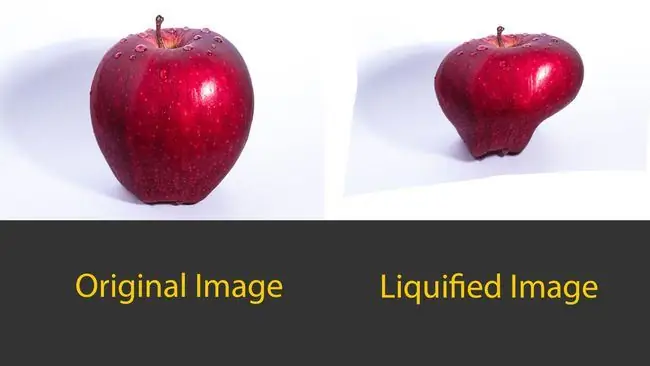
Bu parametrlər Liquify üçün istifadə etdiyiniz parametrdən asılı olaraq şəkli müxtəlif yollarla təhrif edir. Əksər tənzimləmələr o qədər də həddən artıq aşılmaz olsa da, Liquify aləti fotoşəkillərinizi daha incə dəqiqləşdirmək üçün kiçik düzəlişlər edə bilər.
Liquify nə edir və məni niyə maraqlandırır?
Liquify-dan istifadə etmək vəhşi və mücərrəd şəkillər yaratmaq üçün əyləncəli filtr ola bilər, lakin o, şəkillərinizdəki kiçik elementləri düzəltmək üçün də əla ola bilər. Biz bilirik ki, Liquify fotoşəkilin bir sahəsini təhrif edir, lakin bu güclü, lakin istifadəsi asan alətdə sadəcə əyilmədən daha çox şey var. Maye filtrində bu lazımlı filtrdə bir neçə alət var.
İrəli Çarpma Aləti
İrəli Çarpma Aləti siz siçanı hərəkət etdirdiyiniz zaman pikselləri irəli itələyir. Əksər alətlərdə olduğu kimi, fırçanın ölçüsü də nə qədər irəli itələməyə təsir edə bilər. Bu və ya hər hansı aləti seçərkən sağ tərəfdə fırça, maska və digər seçimlərə düzəlişlər edə biləcəyiniz Xüsusiyyətlər panelini görəcəksiniz.
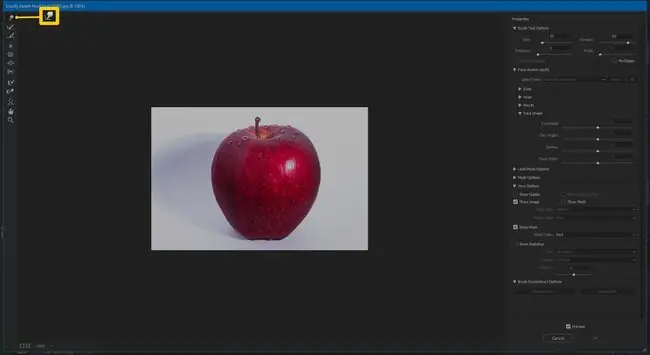
İrəli Çarpma Aləti adətən Liquify arsenalında ən çox istifadə edilən alətdir, çünki siz şəkillərinizdə demək olar ki, hər şeyi düzəldə və tənzimləyə bilərsiniz.
Yenidənqurma Aləti
Yenidənqurma Aləti şəklinizə əlavə etdiyiniz hər hansı təhrifi aradan qaldırır. İstifadə etmək üçün sadəcə seçin və sürükləyin.
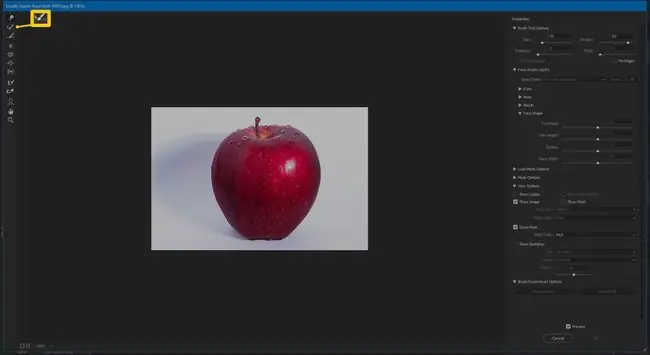
Smooth Tool
Hamar Alət deyildiyi kimi edir; əyriləri daha az bucaqlı və daha təbii etməklə, şəklinizdəki hər hansı yellənmələri hamarlayır. Bu, təsvirin manipulyasiyası zamanı yaranan əyri kənarlar üçün əlverişlidir.
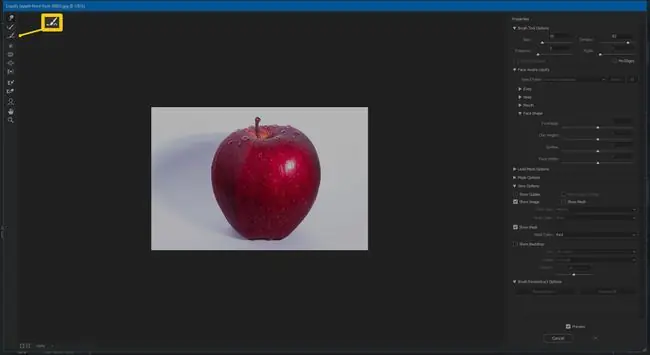
Bu alət geyimdəki qırışları və ya qırışları aradan qaldırmaq üçün mükəmməldir. Beləliklə, əgər o köynəyi fotodan əvvəl ütüləməmisinizsə, Smooth Tool üçün problem deyil.
Saat Əqrəbinin İstiqamətinə Dönmə Aləti
Saat əqrəbinə çevirmə Aləti "Şəkil" düyməsini basıb saxlasanız, şəkillərinizi saat əqrəbi istiqamətində və ya saat əqrəbinin əksinə təhrif edir. Bu alət suya və ya buludlara bir qədər hərəkət əlavə etmək üçün istifadə edilə bilər. alt="
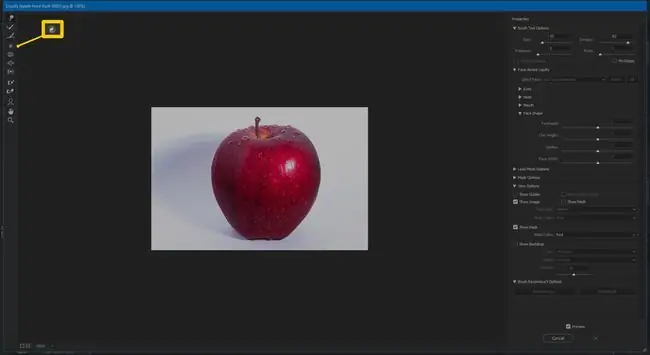
Pucker Aləti
Buzucu Alət pikselləri fırça sahəsinin mərkəzinə doğru hərəkət etdirir. Bu, gözlər, çuxurlar və ya digər üz xüsusiyyətləri kimi bəzi xüsusiyyətləri kiçik etmək üçün faydalı ola bilər.
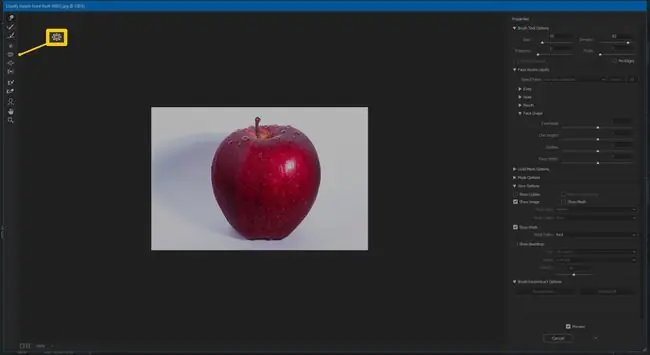
Bloat Aləti
Bloat Aləti pikselləri fırça sahəsinin mərkəzindən uzaqlaşdıraraq Pucker Alətinin əksini edir. Bu, düz saç düzümünü düzəltmək, rəqəmə əlavə əyrilər əlavə etmək və ya hətta buludları daha dalğalı etmək üçün faydalı ola bilər.
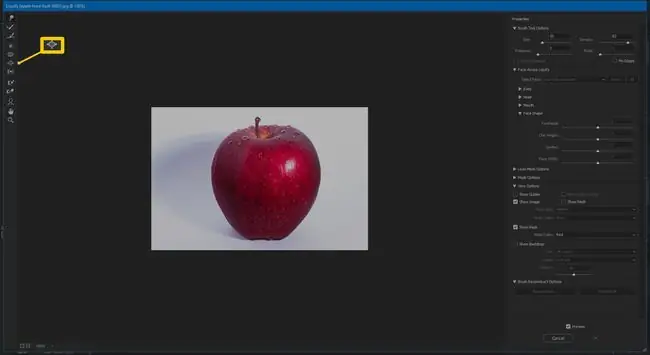
Sola basın
Sola Push Aləti pikselləri sola və ya "Şəkil" düyməsini basıb saxlasanız, sağa köçürür. Çox tez-tez istifadə olunan alət olmasa da, bir az əyilmiş təsviri düzəltmək üçün kiçik düzəlişlər etməyə kömək edə bilər. Mövzunuzu çox yaxşı uyğunlaşdırmamısınızsa, bu alət onu düz tutmağınıza kömək edə bilər. alt="
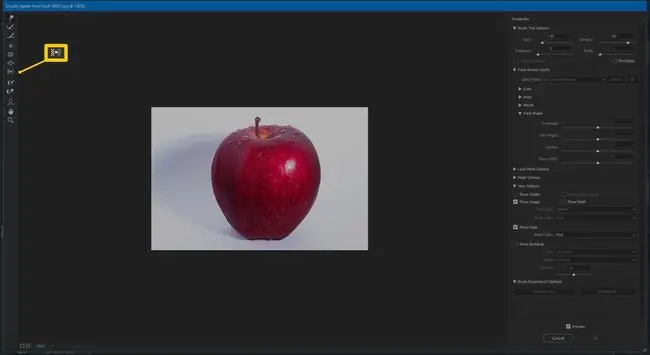
Dondurma maskası aləti
Dondurma maskası aləti dəyişdirmək istəmədiyiniz sahəni seçmək üçün istifadə olunur, beləliklə siz Liquify filtrində digər dəqiqləşdirmələr etdiyiniz zaman onu təsirsiz saxlayırsınız. Bu, redaktələrinizi nəzarətdə və dəqiq saxlamaq üçün lazımlı funksiyadır.
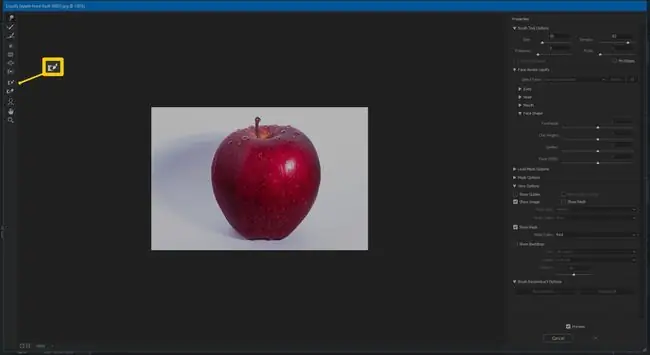
Ərimə maskası aləti
Ərimə Maskası Aləti fotoşəkilinizə yerləşdirdiyiniz maskanı silir. Dondurma və Ərimə birləşməsindən istifadə edərək redaktələrinizi dəqiq idarə edə bilərsiniz.
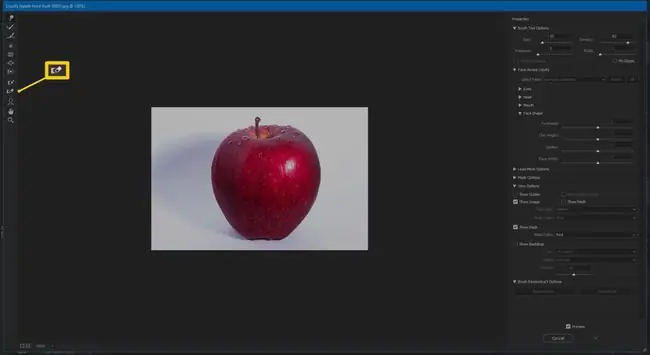
Üz Aləti
Üz Aləti üzlərdəki xüsusiyyətləri manipulyasiya etmək üçün xüsusi olaraq istifadə olunur. Bu aləti ilk dəfə seçdiyiniz zaman Photoshop üzü aşkarlamağa çalışacaq. Əgər üz görmürsə, proqram sizi xəbərdar edəcək.
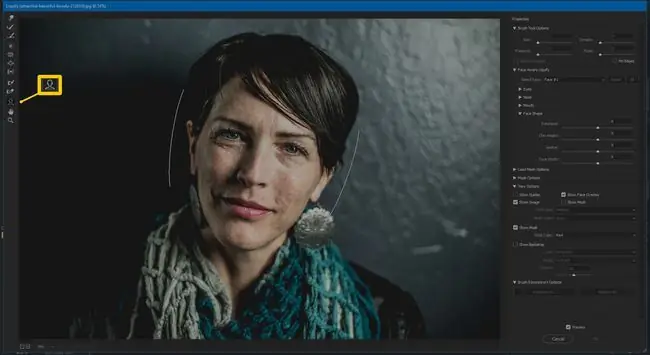
Budur, necə virtual plastik cərrah olursunuz. Bəzi dişləri düzəltmək, qoşa çənəni çıxarmaq və ya özünüzə küt təbəssüm bəxş etmək lazımdır? Bu, istənilən üzü qüsursuz göstərmək üçün vasitədir.
Əl aləti
Əl Aləti tam olaraq Photoshopun qalan hissəsindəki Əl Aləti kimidir. O, şəklinizi köçürmək və ya manipulyasiya etmək üçün istifadə olunur.
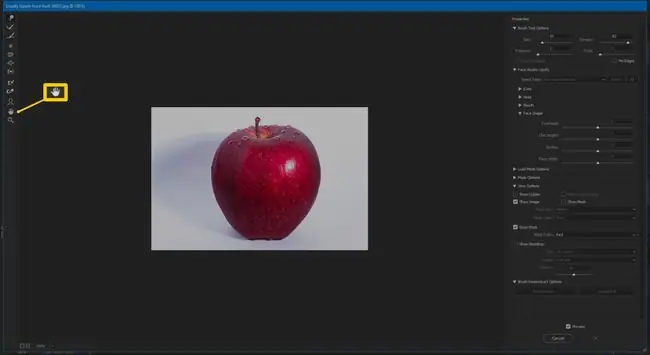
Böyütmə Aləti
Böyütmə Aləti şəklinizi böyütmək və kiçiltmək üçün istifadə olunur. Bu, əvvəlcə böyütməyinizi, sonra bitmiş nəticələri görmək üçün kiçiltməyinizi tələb edən kiçik düzəlişlər etmək üçün istifadə olunur. Böyütmək üçün "Şəkil" düyməsini basıb saxlayın. alt="
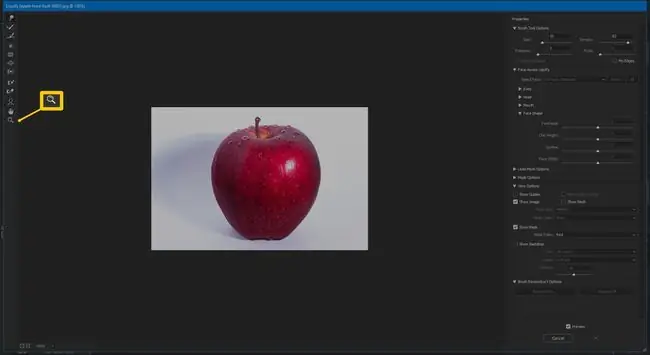
Photoshop-da necə mayeləşdirmək olar
İndi siz Liquify filtrindəki hər bir alətin nə etdiyini bildiyiniz üçün oraya necə çatmağı və ondan necə istifadə edəcəyinizi öyrənməyin vaxtıdır. Bu funksiyaya çatmaq bir anlıqdır.
- Photoshop-da redaktə etmək istədiyiniz şəkli açın.
-
Filtr > Liquify seçin və ya Shift+Ctrl+X basın.

Image -
Liquify aləti kimi yeni pəncərə açılır. Buradan yuxarıda izah edilən alətlərdən birini seçə bilərsiniz.

Image
Maye Alət Xüsusiyyətləri
Liquify interfeysində olduqdan sonra sağ tərəfdə hər bir alətin bütün xüsusiyyətləri var. Fırça Sıxlığını dəyişdirməkdən Maska sahəsinin parametrlərini dəyişməyə qədər, düzgün görünüş üçün düzəldə biləcəyiniz çoxlu parametrlər var. Aşağıda mövcud parametrlər izah olunur.
Fırça Aləti Seçimləri üçün siz fırçanın ölçüsünü, sıxlığını, təzyiqini və dərəcəsini dəyişə bilərsiniz. Budur, hər ayar nə edir.
- Size: Fırça ölçüsünü əsas Photoshop səhifəsində olduğu kimi dəyişir. Fırça nə qədər böyükdürsə, dəyişikliklər bir o qədər incə olur.
- Sıxlıq: İstifadə etdiyiniz zaman kənarların necə tükləndiyinə nəzarət edir.
- Təzyiq: Təzyiq nə qədər sərt (yüksək) olarsa, dəyişikliklər bir o qədər kəskin olur. Tipik olaraq, incə dəyişikliklər üçün daha yüngül təzyiqdən istifadə edin.
- Rate: Fırçanı hərəkət etdirdiyiniz və ya sabit saxladığınız zaman fırçanın sürətini təyin edir.
- Stilus təzyiqi: Yalnız qələminiz varsa mövcuddur. Əgər sizdə varsa və qutunu işarələyin, bunun əvəzinə Fırça Alətinin parametrləri stilusa tətbiq olunacaq.
- Pin Kənarları: Hər hansı alətlə şəkli təhrif edərkən kənarın çox çəkilməsinin qarşısını alır. Bu şəffaf boz və ağ damalı naxış kimi görünən fon təhrifinin miqdarını az altmaq üçün əlverişlidir.
Liquify alətindən istifadə edərkən bir neçə əlavə seçiminiz də var ki, bu da alətdən necə və nə vaxt istifadə etdiyinizə daha çox nəzarət etməyə imkan verir.
- Face-Aware Liquify: Üzdəki hər bir xüsusiyyət üçün fərdi parametrlərə malikdir və bu, daha kiçik sahəyə daha kiçik dəyişikliklər etməyə imkan verir. Gözlər, burun, ağız və üz forması üçün parametrlər var. Bunların hər birinin digərləri arasında eni, hündürlüyü, əyilməsi üçün düzəlişlər var.
- Mesh Seçimlərini Yüklə: Liquify təhriflərinizi saxlamaq və onları başqa şəklə tətbiq etmək üçün bir yol təqdim edir.
- Maska Seçimləri: Şəkilinizin hissələrini maskalamaq üçün parametrlər verir.
- Seçimlərə Baxın: Sizə Meşi göstərmək və bələdçini işə salmaq kimi əlavə baxış parametrləri verir ki, siz düzəlişlər edərkən şəbəkəni görə biləsiniz.
- Fırçanın Yenidən Qurulması Seçimləri: Şəkilinizdə geri qaytarmaq istədiyiniz dəyişikliklərin nə qədərini tənzimləməyə imkan verir.






